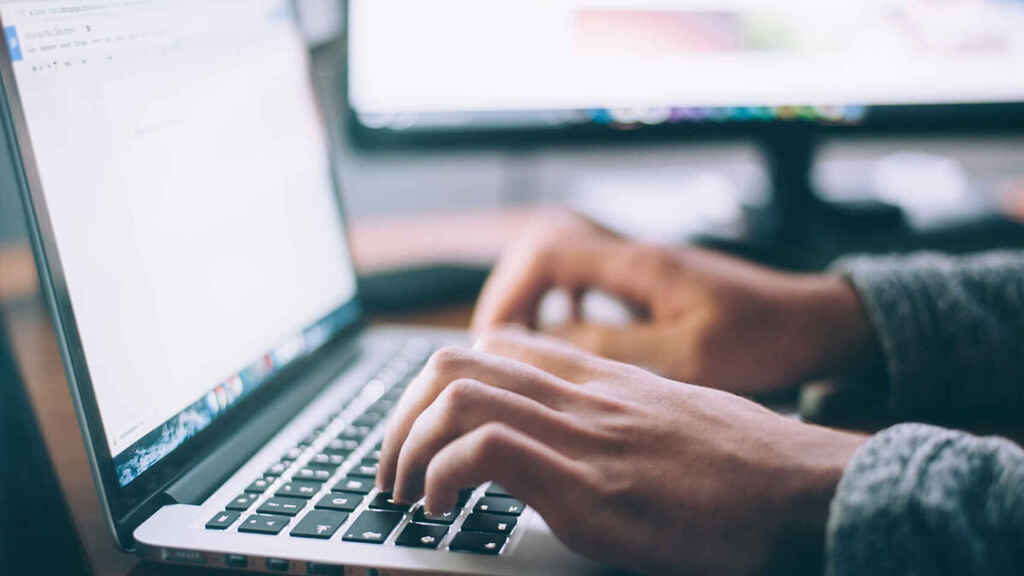
Fotosuratlar yoki rasmlardan matn, logotiplar va suv belgilarini qanday olib tashlash mumkin haqida malumot
Internetni ko’rib chiqishda biz ko’pincha tasvirlarni uchratamiz yozuvlar, logotiplar va moybo’yoqli belgilar. Bu ko’pincha tasvirning ekanligini anglatadi intellektual mulk Birovning intellektual mulki, shuning uchun uni ishlatishdan oldin, agar u logotiplar, yozuvlar yoki suv belgilariga ega bo’lsa, undan foydalanish uchun egasidan rozilik so’rang. Logotipni, yozuvni yoki suv belgisini fotosuratdan olib tashlash umuman qiyin protsedura emas. Agar siz buni qanday qilishni hayron qilsangiz, siz to’g’ri joydasiz, aslida ushbu maqolada biz sizga ko’rsatamiz fotosuratlar yoki rasmlardan yozuvlarni, logotiplarni va suv belgilarini qanday olib tashlash kerak.
Fotosurat yordamida harflar, logotiplar va suv belgilarini olib tashlang
Windows 10-dagi ilova fotosuratlarni ko’rishga imkon berishdan tashqari, ularni asosiy va qiziqarli vositalar yordamida tahrirlashga imkon beradi.
para matndan, logotiplardan yoki suv belgilarini rasmdan olib tashlash con foto bir necha oddiy qadamlarni bajarishingiz kerak bo’ladi:
- sichqonchaning o’ng tugmachasini bosib va tanlab tahrir qilmoqchi bo’lgan fotosuratingizni oching Surat bilan tahrirlash;
- rasmni oching, yorliqda, yon panelda bosing Qoida;
- ushbu nuqtada yozuvni tanlang Nuqtalarni tuzatishkeyin qayta-qayta bosing olib tashlanadigan matn yoki logotipda (tashqaridan boshlab), u butunlay yo’qolguncha;
- Nihoyat, o’zgarishlarni samarali qilish uchun siz tugmani bosishingiz kerak Saqlashyoki asl tasvirni saqlamoqchi bo’lsangiz, tugmachada Nusxasini saqlang.
Fotopeya yordamida suv belgisini onlayn ravishda o’chirib tashlang
Ushbu mutlaqo bepul WebApp tufayli har qanday tasvirdagi logotiplarni va yozuvlarni tez va oson olib tashlashingiz mumkin.
Ushbu dastur yordamida moy belgilarini olib tashlash uchun amal qilish tartibi juda oddiy:
- HTML5 mos keladigan brauzerni oching (Edge, Firefox, Chrome-ning so’nggi versiyalari) va o’ting Photopea veb-sayti;
- orqali tasvirni oching Arxiv va keyin ichkariga Ochish;
- ochilganda siz tuzatishni amalga oshirishingiz mumkin. Tasvirdan biror narsani olib tashlash mumkin bo’lgan uchta vosita mavjud, ammo eng amaliy va tezkor Dog’larni davolash uchun cho’tka vositasiyamoq tugmachasini bosish orqali topasiz;
- asbobni tanlab, panelning o’lchamini va shaklini tanlashingiz mumkin;
- ushbu vaqtda siz yozuvni yoki logotipni olib tashlamoqchi bo’lgan maydonni tanlashingiz kerak. Yaxshi natija uchun siz qoniqmaguningizcha amallarni takrorlashingiz mumkin;
- Tuzatish tugagandan so’ng, natijani bosish orqali yuklab olishingiz mumkin Arxiv va darhol keyin Sifatida eksport qilishfotosuratni shaxsiy kompyuteringizga saqlash uchun.
GIMP bilan suv belgisini olib tashlang
GIMP fotosuratlarni retushlash uchun mutlaqo bepul ochiq kodli dasturdir. U har qanday platformaga osongina o’rnatilishi mumkin. MacOS va Windows uchun siz shunchaki borishingiz, yuklab olishingiz va tugatgandan so’ng uni ishga tushirishingiz kerak. Linuxda u odatda barcha asosiy omborlarda topiladi, shuning uchun uni paketlar menejerida izlash kifoya.
GIMP orqali rasmdagi yozuvlarni va logotiplarni olib tashlash uchun protsedura quyidagicha:
- o’zgartirmoqchi bo’lgan rasmni o’ng tugmasini bosing va tanlang Ochish bilan …keyin tanlang GIMP;
- rasmni GIMP-da oching, tugmachani bosing Yamoq vositasi;
- darhol quyida siz panelni topasiz Asbob parametrlariBu erda siz panelning shakli va hajmini sozlashingiz mumkin;
- Shu nuqtada siz tuzatish uchun maydonni tanlab, rasm ustida ishlashingiz mumkin. Agar sizni qoniqtirmasa, kerakli natijaga erishguningizcha protsedurani takrorlashingiz mumkin;
- Nihoyat, protsedura tugagandan so’ng, natijani saqlash uchun menyuga o’tishingiz kifoya Arxivkeyin bosing Saqlash.
Boshqa foydali maqolalar
Qanday qilish kerak, Texnologiyalar
Fotosuratlar yoki rasmlardan matn, logotiplar va suv belgilarini qanday olib tashlash mumkin